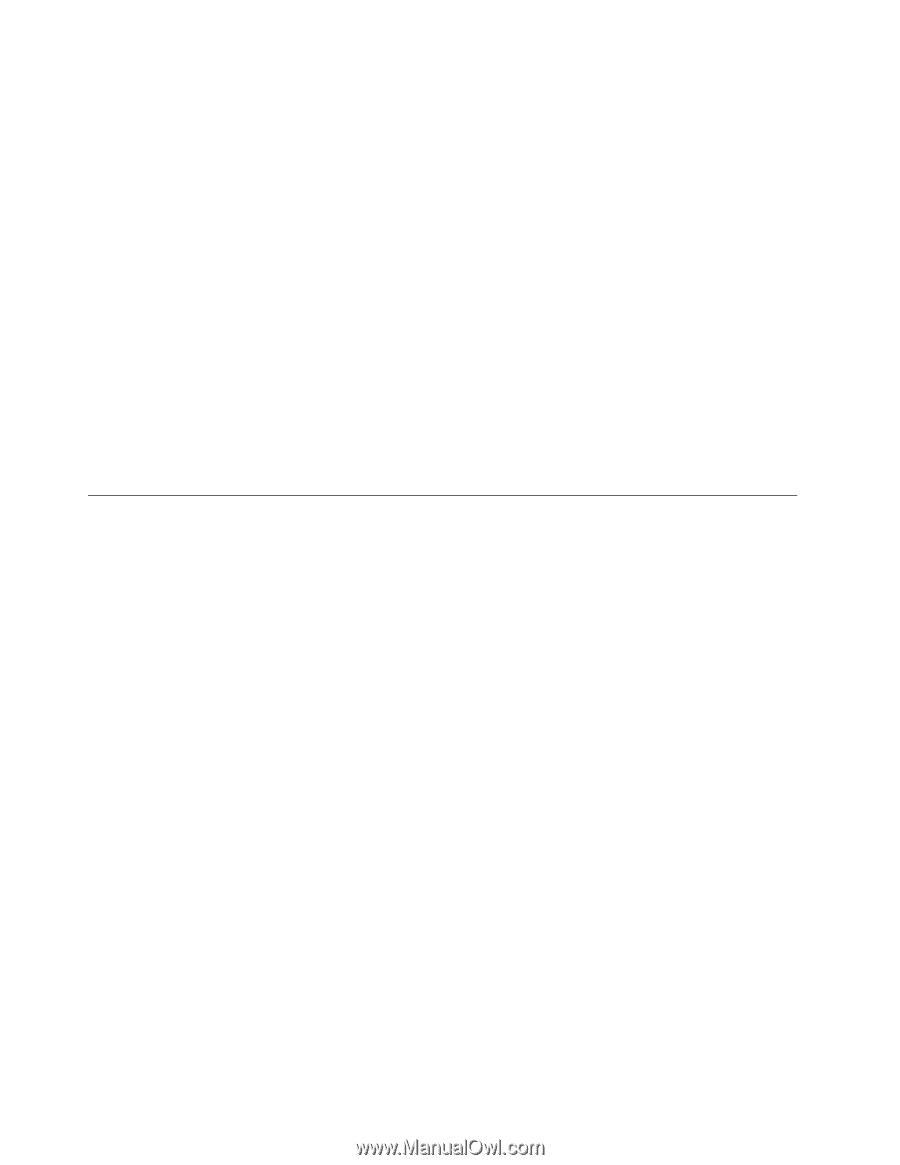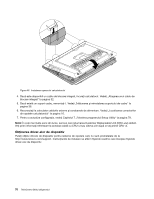Lenovo ThinkCentre M92z (Romanian) User Guide - Page 86
Crearea şi folosirea unui mediu de salvare, Se deschide fereastra Create Rescue and Recovery
 |
View all Lenovo ThinkCentre M92z manuals
Add to My Manuals
Save this manual to your list of manuals |
Page 86 highlights
Pentru a deschide spaţiul de lucru Rescue and Recovery, procedaţi în felul următor: 1. Asiguraţi-vă că este oprit calculatorul. 2. Porniţi calculatorul. Când vedeţi ecranul cu logo-ul, apăsaţi Enter şi apoi apăsaţi F11 pentru a accesa spaţiul de lucru Rescue and Recovery. 3. Dacă aţi setat o parolă pentru Rescue and Recovery, tastaţi parola când apare promptul. După câteva momente, se deschide spaţiul de lucru Rescue and Recovery. Notă: Dacă nu se deschide spaţiul de lucru Rescue and Recovery, vedeţi „Rezolvarea problemelor legate de recuperare" la pagina 77. 4. Faceţi una dintre următoarele: • Pentru a salva fişiere de pe o unitate HDD, faceţi clic pe Rescue files şi urmaţi instrucţiunile de pe ecran. • Pentru a vă restaura unitatea HDD dintr-o copie de rezervă Rescue and Recovery sau pentru a reface conţinutul instalat în fabrică, faceţi clic pe Full Restore şi urmaţi instrucţiunile de pe ecran. Pentru informaţii suplimentare despre caracteristicile spaţiului de lucru Rescue and Recovery, faceţi clic pe Help. Notă: După ce aţi restaurat unitatea HDD la starea din fabrică, poate fi necesar să reinstalaţi unele drivere de dispozitiv. Vedeţi „Reinstalarea driverelor de dispozitiv" la pagina 76. Crearea şi folosirea unui mediu de salvare Cu un mediu de salvare, cum ar fi un disc sau o unitate HDD USB, puteţi să realizaţi recuperarea în cazul unei defecţiuni care împiedică accesul la spaţiul de lucru Rescue and Recovery de pe unitatea HDD. Note: 1. Operaţiile de recuperare pe care le puteţi realiza cu un mediu de salvare variază în funcţie de sistemul de operare. 2. Discul de recuperare poate fi folosit în orice tip de unitate optică. Crearea unui mediu de salvare Această secţiune conţine instrucţiuni pentru crearea unui mediu de salvare. Pentru a crea un mediu de recuperare pe sistemul de operare Windows 7, procedaţi în felul următor: 1. De pe desktop-ul Windows, faceţi clic pe Start ➙ All Programs ➙ Lenovo ThinkVantage Tools ➙ Enhanced Backup and Restore. Se deschide programul Rescue and Recovery. 2. În fereastra principală Rescue and Recovery, faceţi clic pe săgeata Launch advanced Rescue and Recovery. 3. Faceţi clic pe pictograma Create Rescue Media. Se deschide fereastra Create Rescue and Recovery Media. 4. În zona Rescue Media, selectaţi tipul mediului de salvare pe care doriţi să îl creaţi. Puteţi crea un mediu de recuperare utilizând un disc, o unitate HDD cu USB sau o unitate HDD secundară. 5. Faceţi clic pe OK şi urmaţi instrucţiunile de pe ecran pentru a crea mediul de salvare. Folosirea unui mediu de salvare Această secţiune conţine instrucţiuni pentru folosirea mediului de salvare pe care l-aţi creat. • Dacă aţi creat un mediu de salvare utilizând un disc, urmaţi instrucţiunile următoare pentru folosirea mediului de salvare: 74 ThinkCentre Ghidul utilizatorului